iPhone でテキスト メッセージの自動返信を設定する方法
iOS は、iPhone でテキスト メッセージの返信を自動化するためのネイティブな手段を提供していません。また、App Store には、それを支援するサードパーティのアプリはありません。
しかし、わざわざメッセージに返信したくない場合もあります。その後、iPhone のサイレント機能でこの回避策を使用して、テキスト返信を自動的に送信できます。

以下では、iPhone のサイレント モードで自動テキスト返信を設定する方法について説明します。
自動テキスト返信の回避策:運転中にサイレント モードを使用する
おやすみモードは、着信、テキスト アラート、アプリ通知をブロックする iOS のネイティブ機能です。手動でアクティブにすることも、スケジュールに従ってトリガーするように設定することもできます。 iOS でサイレント モードを設定する方法については、こちらをご覧ください。
ただし、この場合は、Do Not Disturb While Driving というサブ機能を使用します .
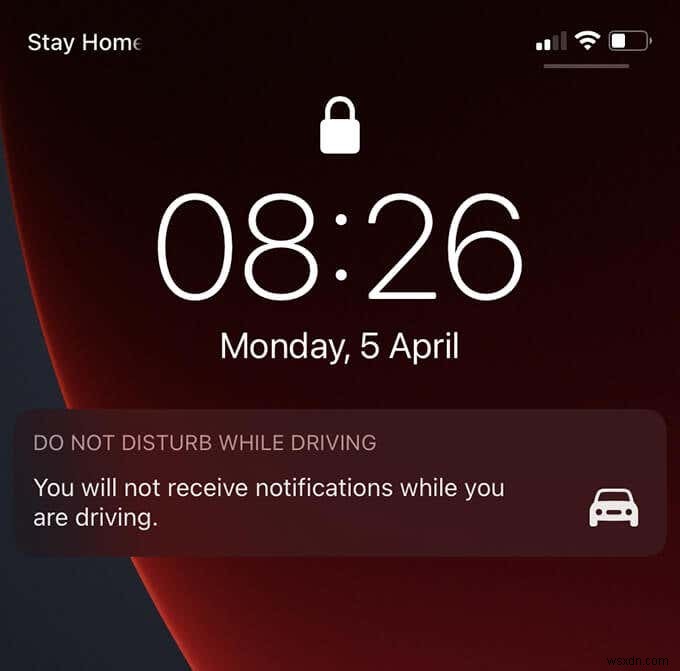
運転中の邪魔をしないで、自動テキスト返信でメッセージに応答することもできます。デフォルトのメッセージは次のとおりです:
「運転中のサイレント モードをオンにして運転しています。目的地に到着したら、あなたのメッセージを確認します。」
これは好きなようにカスタマイズできます。また、運転中に邪魔しないで使用するために運転している必要もありません。完璧ですね。ただし、覚えておく必要があるいくつかの注意事項があります。
- 受信者は、運転中に邪魔しないようにするための指示を含む二次メッセージも受け取ります。
- [運転中はおやすみ] もおやすみモードを有効にします。おやすみモードの設定によっては、アクティブなときに着信やアプリの通知を受け取れない場合があります。
自動テキスト返信を運転中に邪魔しないように設定する
設定 に移動> 邪魔しないで [運転中に邪魔しないでください] まで下にスクロールします セクション。
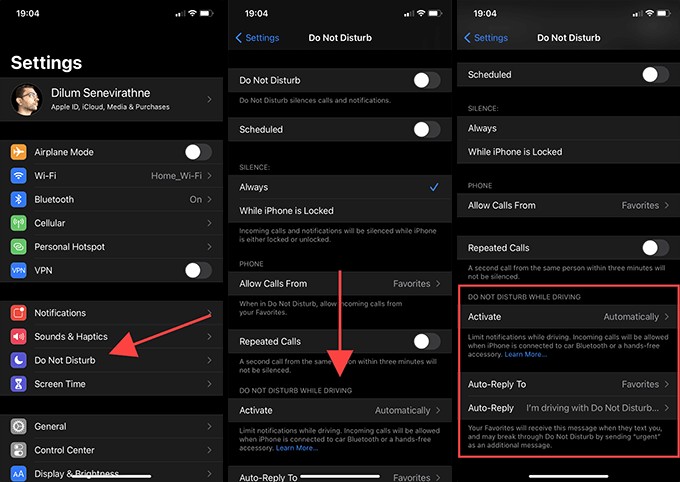
3 つのオプションが表示されます。希望どおりに動作するようにそれぞれを構成する必要があります。
運転中は邪魔しないでください – 有効化
運転していないときも自動テキスト返信を送信したいので、運転中に邪魔しないように設定して、手動で有効にできるようにします。これを行うには、[有効にする] をタップします .表示されるオプションのリストから、[手動] を選択します .
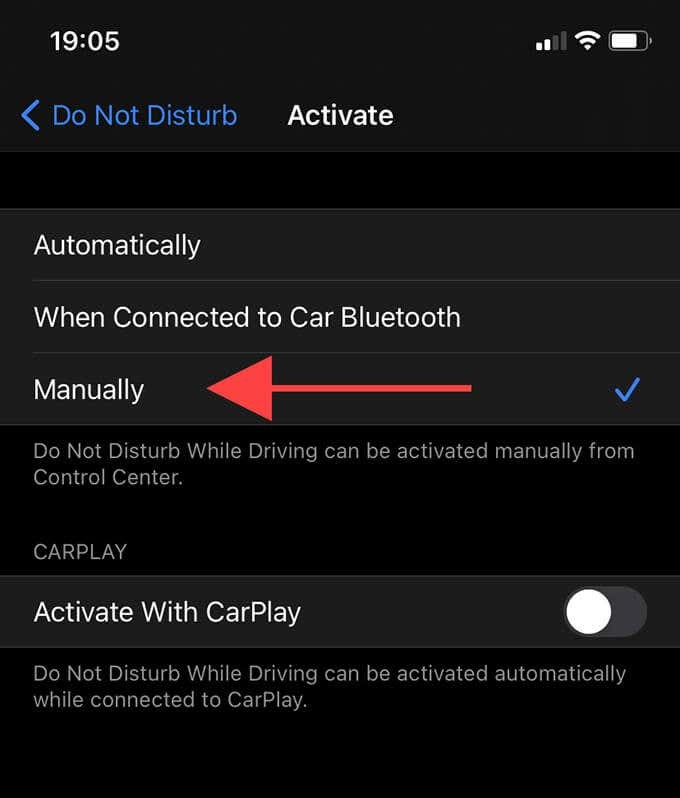
運転中は邪魔しないでください – 自動返信先
iPhone が自動的に返信する相手を選択して続行する必要があります。 [自動返信] を選択します 最近から選択 、お気に入り 、すべての連絡先 .
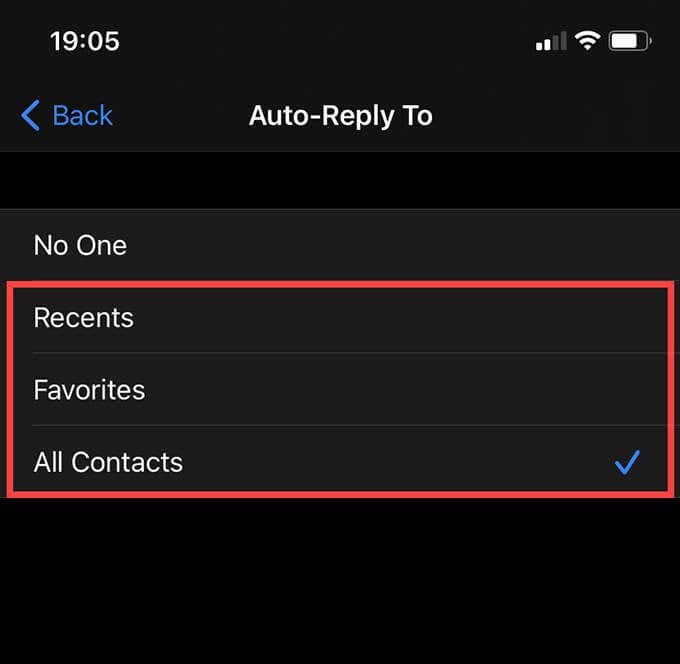
注: [最近] を選択した場合 、あなたの iPhone は、過去 48 時間以内にあなたがメッセージを送った相手に自動返信します。
運転中は邪魔しないでください – 自動返信
デフォルトの運転中の応答をカスタマイズできます。 [自動返信] をタップします をクリックしてから、編集または置換します。必要に応じて説明的なものにしたり、絵文字で味付けしたりすることもできます!
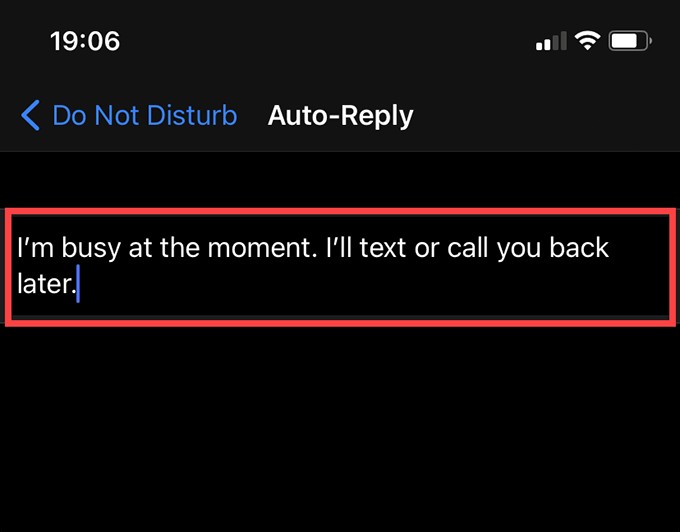
運転中にサイレント モードをコントロール センターに追加する方法
運転中に邪魔しないで コントロール センター内のコントロールは、手動でアクティブ化する最も簡単な方法です。ただし、最初にコントロール センターに追加しないと見つかりません。
1. 設定を開く iPhone でアプリを開き、[コントロール センター] を選択します .
2. [その他のコントロール] までスクロールします。 セクションに「運転中の邪魔をしないでください」を追加します .
3. [運転中に邪魔しないでください] の横にあるハンドルを使用します コントロールをリストの上または下にドラッグします。コントロール センターは同じ位置に配置します。
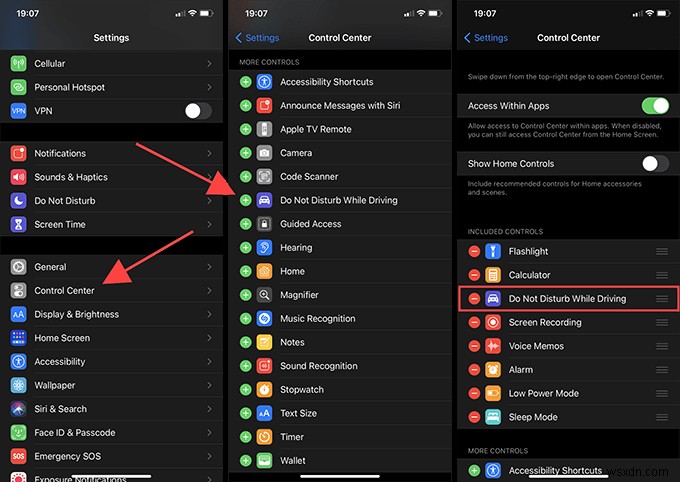
運転中にサイレント モードで自動応答を送信する方法
これで準備が整い、iPhone で自動応答を送信する準備が整いました。 コントロール センターを開く 画面の右上隅から下にスワイプします。 Touch ID 搭載の iPhone を使用している場合は、 ホーム ボタンを押します。次に、車の形をした [運転中に邪魔しないでください] をタップします 機能を有効にするためのコントロール。
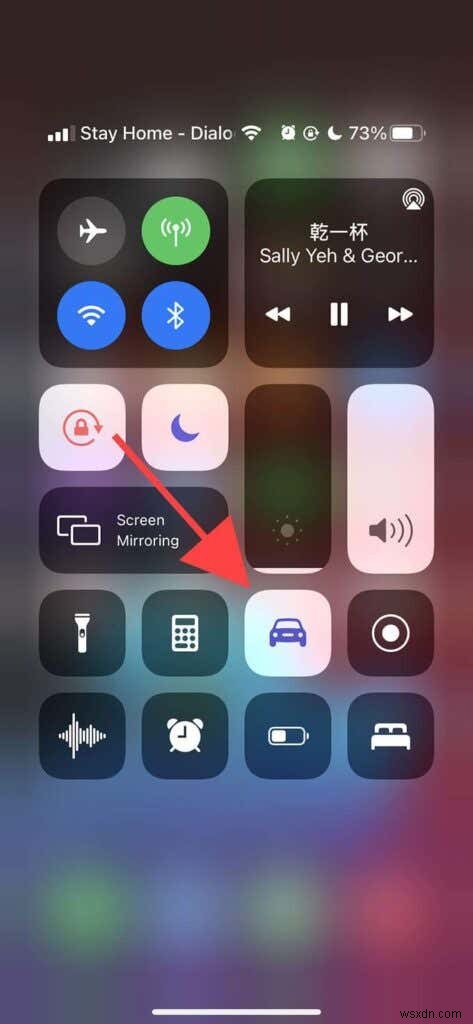
運転中のサイレント モードが有効になっていると、iPhone は自動的に自動返信でテキスト メッセージへの返信を開始します。ロック画面の通知を受け取ることはありませんが、必要なときにいつでも iPhone の通知センターを表示して表示できます。
下のスクリーンショットに示すように、iPhone には別のメッセージも表示されます。受信者がテキスト urgent で返信した場合 、後続のメッセージの通知を引き続き受け取ります。
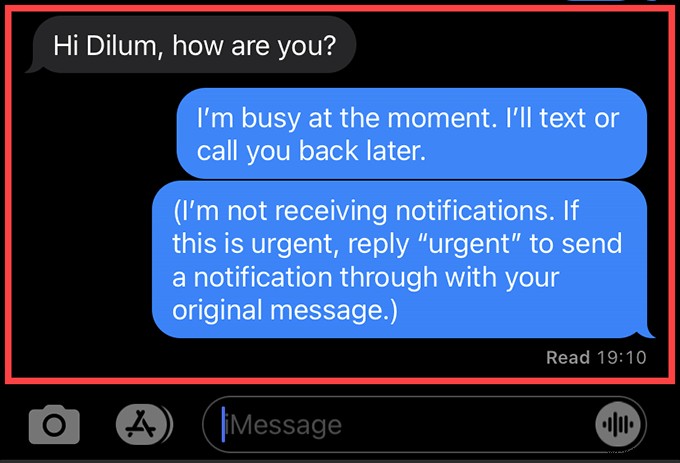
自動テキスト返信を無効にするには、コントロール センターをもう一度表示して、[運転中に邪魔しないでください] を無効にします。 コントロール。これにより、おやすみモードも自動的に無効になります。
気の利いた回避策
運転中に邪魔しないで自動応答を送信することは完璧ではありませんが、当分の間は役立つはずです.願わくば、Apple が今後の iOS 版で専用の自動テキスト返信機能を追加してくれることを願っています。
上記の手順に従っているときに問題が発生した場合は、iPhone でおやすみモードを修正するために何をする必要があるかを確認してください。
-
iPhone でテキスト メッセージを未読としてマークする方法
メッセージやテキストメッセージは、電話よりもむしろ慣例になっています。その背後にある理由は、便利で、時間がかからず、返信するのに便利な方法です.特定のメッセージを誤って読んでしまい、未読に戻したい場合があります。そして、私たちの多くは、テキストを未読のiPhoneとしてマークする方法を疑問に思っています.また、iOS デバイスでメッセージを未読としてマークするのは難しい場合があります。そこで、手間をかけずに同じことを行う方法を提供しましょう. iPhone でテキスト メッセージを未読としてマークする方法 メッセージを読んだ後に iPhone でメッセージを未読にすることはできませんが
-
iPhone のテキスト メッセージの音を変更する方法
iPhone は、着信音、通知、アラート、リマインダーなど、さまざまな音を出します。すべての音を混同しやすく、その音が聞こえたときに何が起こっているのかわかりません。 新しいメッセージをいつ受信したかを簡単に知るために、iPhoneのテキストメッセージの音を変更する方法を紹介します.おまけとして、特定の連絡先にカスタム メッセージ音を設定する方法も説明します。 iPhone のテキスト メッセージのサウンドを変更する Apple はメッセージ警告音の優れたコレクションを提供しているので、すぐに認識できるものを選択できます。 設定を開く アプリを開き、[音と触覚] を選択します . テキ
